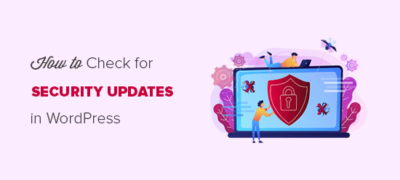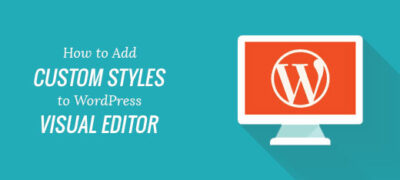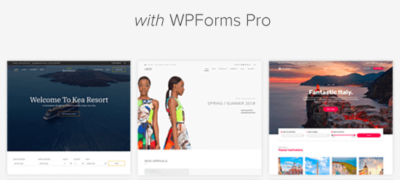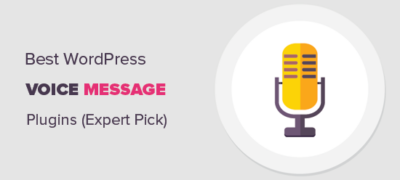最近,我们的一位读者问是否可以在特定WordPress帖子上…
许多摄影师在将照片上传到WordPress之前都使用Adobe Lightroom编辑照片。虽然编辑照片至关重要,但是手动将它们上传到WordPress可能会浪费时间。在本文中,我们将向您展示如何轻松地将照片从Adobe Lightroom上传到WordPress。
Adobe Lightroom到WordPress上传的要求
首先,您需要在计算机上安装Adobe Lightroom。Lightroom 5或Creative Suite之后的任何版本都可以使用。
其次,我们将使用Envira Gallery,这是WordPress的最佳画廊插件。它允许您在WordPress中创建漂亮的响应式图像库。
Envira画廊最近宣布了Lightroom插件,该插件已获得其金牌和白金许可。该插件可在Adobe Lightroom和WordPress网站之间实现无缝集成。
让我们看一下如何将Adobe Lightroom集成到WordPress。
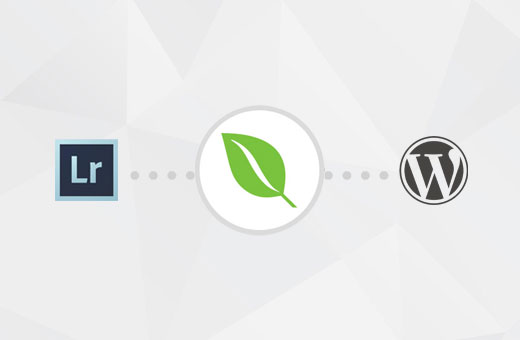
步骤1.设置Adobe Lightroom
首先,您需要在计算机上安装和设置Adobe Creative Cloud应用程序。安装后,Creative cloud应用程序将要求您使用Adobe ID登录。登录后,您需要确保已启用文件同步。
接下来,您需要为Adobe Lightroom安装Envira Gallery插件。您可以通过访问Adobe Lightroom的Addons页面并搜索Envira Gallery来实现。
单击Envira Gallery打开插件概述页面,然后单击Install / Free按钮继续。
安装后,计算机上的Adobe Creative Cloud应用程序将向您显示已成功安装Envira Gallery插件的通知。
安装还将下载envira-gallery.zip文件到您的计算机。您需要转到计算机的“下载”文件夹以找到文件并将其解压缩。
现在,在计算机的下载文件夹中,您应该看到一个文件enviralrplugin.zip。您需要解压缩此文件,因为它包含名为的文件envira.lrplugin。
接下来,您需要打开Adobe Lightroom,然后在工具栏中单击文件»插件管理器。
这将打开插件管理器窗口。继续,单击“ 添加”按钮,然后从计算机中选择envira.lrplugin文件。
单击“完成”以关闭插件管理器窗口。现在,您应该在Adobe Lightroom中的“发布服务”下看到Envira Gallery。
您已成功将Envira Gallery作为发布服务添加到Adobe Lightroom。现在,我们需要设置Envira Gallery与Lightroom一起使用。
步骤2:设定Envira Gallery插件
Envira Gallery是一个高级WordPress插件。Envira的Adobe Lightroom附加组件附带其金牌和白金计划。
您需要做的第一件事是安装并激活Envira Gallery插件。有关更多详细信息,请参阅有关如何安装WordPress插件的分步指南。
激活后,您需要转到Envira Gallery»设置页面。您需要提供许可证密钥,该许可证密钥可以在Envira Gallery网站上的“帐户”页面中找到。
验证许可证密钥后,您需要单击“附件”选项卡并向下滚动以找到Lightroom附件。继续并单击“安装附件”按钮。
Envira Gallery将安装Lightroom插件,然后您需要单击“激活”按钮将其启用。
您将需要重新加载设置页面,现在您将看到一个标记为Lightroom的新标签。单击“ Lightroom”选项卡将显示两个选项。
首先,您需要选择要用于从Lightroom发布图像的用户帐户。其次,您需要生成访问令牌。复制此访问令牌,因为下一步将需要它。
不要忘记单击“ 保存”按钮来存储您的设置。
步骤3:将Lightroom连接到WordPress网站上的Envira Gallery
现在我们已经设置了Envira Gallery和Lightroom,下一步是允许Lightroom与WordPress网站上的Envira Gallery对话。
打开Adobe Lightroom,然后单击“发布服务”面板下Envira Gallery旁边的“设置”链接。
这将打开发布服务管理器窗口。您将需要提供WordPress网站的地址和您先前生成的访问令牌。
完成后,单击身份验证按钮。现在,Lightroom将连接到您的WordPress网站,当它成功连接到您的网站时,您将看到一条成功消息。
单击成功消息上的“确定”按钮,然后在发布服务管理器窗口中单击“保存”按钮。
步骤4:将照片从Lightroom上传到WordPress
上面提到的所有步骤仅用于设置Lightroom和Envira Gallery。您以后无需重复这些步骤。
现在,您可以使用Envira Gallery轻松地将照片从Adobe Lightroom上传到WordPress。
首先进入Adobe Lightroom,然后右键单击“发布服务”面板下的Envira。之后,从菜单中单击“创建已发布的收藏集…”选项。
这将弹出一个弹出窗口,您需要在其中提供集合的名称。重要的是要注意,该名称也将成为WordPress网站中图片库的名称。
选择名称后,单击“创建”按钮继续。现在,Lightroom将为您创建一个空集合。您可以将图像从库中拖放到新集合中。
添加,删除或编辑集合中的图像后,将立即看到一个“发布”按钮。单击“发布”按钮会将您的照片上传到WordPress,并将其存储在Envira Gallery中。
您可以继续在Lightroom中编辑图像,进行更改,添加或删除图像以及执行所需的任何操作。您始终可以单击“发布”按钮,您的Envira Gallery将会更新,因为此插件使Lightroom与WordPress保持同步。
您可以访问WordPress 管理区域,然后转到Envira画廊以查看将Lightroom收藏添加为画廊。
该画廊仍将作为草稿存储。为了将其添加到您的帖子或页面中,您将需要发布它。看看我们有关如何使用Envira Gallery创建图像库的指南